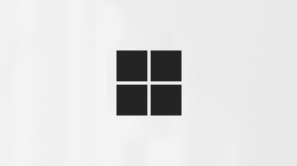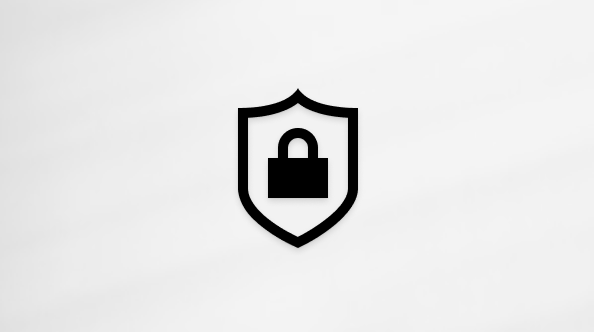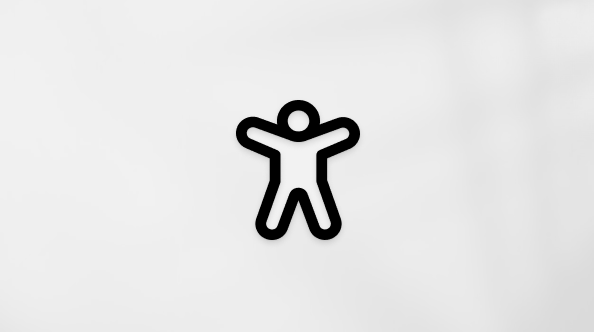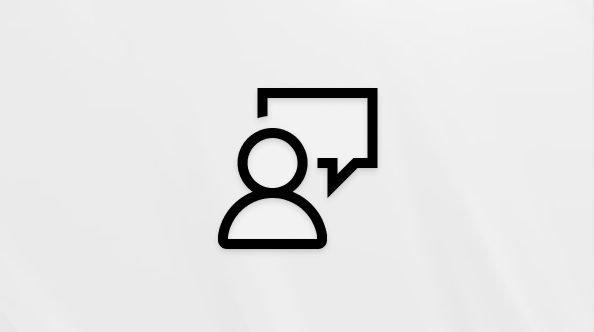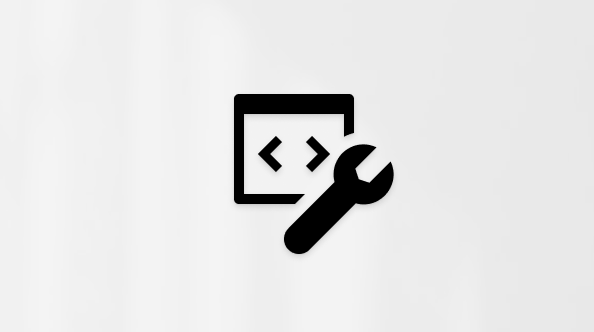Αντιστοίχιση μιας κατηγορίας με χρώμα σε ένα συμβάν ημερολογίου στο Outlook
Ισχύει για
Outlook για Microsoft 365 Outlook 2024 Outlook 2021 Outlook 2019 Outlook 2016 Outlook στο web Outlook.com Νέο Outlook για WindowsΟι κατηγορίες με χρώματα στο Outlook σάς βοηθούν να αναγνωρίζετε και να οργανώνετε ευκολότερα τα σχετικά στοιχεία. Μπορείτε να τις εφαρμόσετε σε συσκέψεις, συναντήσεις, μηνύματα ηλεκτρονικού ταχυδρομείου, σημειώσεις, επαφές και πολλά άλλα.
Αφού αντιστοιχιστεί, η ένδειξη κατηγορίας με χρώμα εμφανίζεται μέσα στο μεμονωμένο στοιχείο και επίσης σε προβολές συλλογικού πίνακα (π.χ., Εισερχόμενα). Εάν είναι απαραίτητο, μπορείτε να αντιστοιχίσετε πολλές κατηγορίες με χρώματα σε ένα μεμονωμένο στοιχείο. Μπορείτε επίσης να προσαρμόσετε τα ονόματα και τα χρώματα του διαθέσιμου συνόλου κατηγοριών με χρώμα.
Σημείωση: Εάν εφαρμόσετε μια κατηγορία με χρώμα σε μια σύσκεψη ή μια πρόσκληση που έχετε λάβει από άλλο άτομο, η επιλογή κατηγορίας με χρώμα δεν θα επηρεάσει την προβολή του Outlook. Οι επιλογές κατηγορίας εφαρμόζονται μόνο σε στοιχεία εντός του ημερολογίου σας.
Επιλέξτε μια επιλογή καρτέλας παρακάτω για την έκδοση του Outlook που χρησιμοποιείτε. Ποια έκδοση του Outlook έχω;
Σημείωση: Εάν τα βήματα που περιγράφονται σε αυτήν την καρτέλα Νέο Outlook δεν λειτουργούν, ενδέχεται να μην χρησιμοποιείτε ακόμη νέο Outlook για Windows. Επιλέξτε την κλασική καρτέλα του Outlook και ακολουθήστε αυτά τα βήματα.
Προσθήκη κατηγορίας σε συμβάν ημερολογίου
-
Επιλέξτε Ημερολόγιο
-
Στο ημερολόγιό σας, κάντε δεξί κλικ σε ένα συμβάν ημερολογίου και επιλέξτε Κατηγοριοποίηση. Εναλλακτικά, ανοίξτε το στοιχείο ημερολογίου και από την κορδέλα κάτω από την καρτέλα Συμβάν , επιλέξτε Κατηγοριοποίηση.
-
Επιλέξτε μια κατηγορία από τη λίστα. Εάν θέλετε να αντιστοιχίσετε μια δεύτερη ή τρίτη κατηγορία με χρώμα, μπορείτε να εκτελέσετε αυτή την ενέργεια πολλές φορές. Η κατηγοριοποίηση εμφανίζει τις κατηγορίες που χρησιμοποιήθηκαν πιο πρόσφατα. Εάν έχετε πρόσθετες κατηγορίες, επιλέξτε Διαχείριση κατηγοριών για να δείτε την υπόλοιπη λίστα σας.Οι ίδιες κατηγορίες που παρατίθενται είναι διαθέσιμες για χρήση σε όλους τους τύπους στοιχείων του Outlook, όπως οι επαφές και τα μηνύματα. Εάν δεν μπορείτε να βρείτε το χρώμα κατηγορίας που θέλετε στη λίστα που εμφανίζεται αρχικά, επιλέξτε Όλες οι κατηγορίες. Εκεί θα δείτε άλλες επιλογές κατηγορίας και θα μπορείτε να δημιουργήσετε και να αντιστοιχίσετε νέες κατηγορίες. Ανατρέξτε στο θέμα Δημιουργία και αντιστοίχιση κατηγοριών με χρώματα στο Outlook.
Διαχείριση κατηγοριών
-
Για να αλλάξετε το χρώμα των κατηγοριών ή να δημιουργήσετε νέες, επιλέξτε Ρυθμίσεις > Λογαριασμοί > Κατηγορίες.
-
Για οποιοδήποτε εμφανιζόμενο όνομα κατηγορίας, επιλέξτε το κατάλληλο εικονίδιο για οποιαδήποτε από αυτές τις ενέργειες:
-
Επιλέξτε
-
Επιλέξτε
-
Επιλέξτε
Αντιστοίχιση κατηγοριών με χρώματα
Για να αντιστοιχίσετε μια κατηγορία με χρώμα σε μια συνάντηση, σύσκεψη ή συμβάν, χρησιμοποιήστε μία από τις ακόλουθες επιλογές:
-
Από την κύρια προβολή ημερολογίου, κάντε δεξί κλικ στη συνάντηση, τη σύσκεψη ή το συμβάν. Στη συνέχεια, τοποθετήστε το δείκτη του ποντικιού στην επιλογή Κατηγοριοποίηση
-
Μέσα σε μια ανοιχτή συνάντηση, σύσκεψη ή συμβάν, εντοπίστε το κουμπί Κατηγοριοποίηση
Το παράθυρο διαλόγου "Κατηγορίες με χρώματα"
Για να δείτε περισσότερες κατηγορίες ή για να δημιουργήσετε μια νέα κατηγορία, επιλέξτε Όλες οι κατηγορίες στην αναπτυσσόμενη λίστα. Αυτό θα ανοίξει το παράθυρο διαλόγου Κατηγορίες με χρώματα . Για να αντιστοιχίσετε μια κατηγορία με χρώμα, επιλέξτε το πλαίσιο ελέγχου συσχέτισης. Μπορείτε επίσης να αντιστοιχίσετε πολλές κατηγορίες σε ένα μεμονωμένο στοιχείο.
Την πρώτη φορά που θα αντιστοιχίσετε μια προεπιλεγμένη κατηγορία με χρώμα σε ένα στοιχείο, θα σας ζητηθεί να μετονομάσετε την κατηγορία. Προς το παρόν, μπορείτε επίσης να αλλάξετε το χρώμα της κατηγορίας και να αντιστοιχίσετε μια συντόμευση πληκτρολογίου.
Σημειώσεις:
-
Οποιαδήποτε στιγμή, μπορείτε να αλλάξετε το χρώμα που σχετίζεται με ένα όνομα κατηγορίας.
-
Μπορείτε να κάνετε κλικ στην επιλογή Κατηγοριοποίηση
-
Μόνο οι δεκαπέντε κατηγορίες χρωμάτων που χρησιμοποιήθηκαν πιο πρόσφατα εμφανίζονται στο μενού Κατηγοριοποίηση . Για να δείτε τις άλλες, μεταβείτε στο μενού Κατηγοριοποίηση και επιλέξτε Όλες οι κατηγορίες.
Προσθήκη κατηγορίας σε συμβάν ημερολογίου
-
Επιλέξτε Ημερολόγιο
-
Στο ημερολόγιό σας, κάντε δεξί κλικ σε ένα συμβάν ημερολογίου και επιλέξτε Κατηγοριοποίηση. Εναλλακτικά, ανοίξτε το στοιχείο ημερολογίου και από την κορδέλα κάτω από την καρτέλα Συμβάν , επιλέξτε Κατηγοριοποίηση.
-
Επιλέξτε μια κατηγορία από τη λίστα. Εάν θέλετε να αντιστοιχίσετε μια δεύτερη ή τρίτη κατηγορία με χρώμα, μπορείτε να εκτελέσετε αυτή την ενέργεια πολλές φορές. Η κατηγοριοποίηση εμφανίζει τις κατηγορίες που χρησιμοποιήθηκαν πιο πρόσφατα. Εάν έχετε πρόσθετες κατηγορίες, επιλέξτε Διαχείριση κατηγοριών για να δείτε την υπόλοιπη λίστα σας.Οι ίδιες κατηγορίες που παρατίθενται είναι διαθέσιμες για χρήση σε όλους τους τύπους στοιχείων του Outlook, όπως οι επαφές και τα μηνύματα. Εάν δεν μπορείτε να βρείτε το χρώμα κατηγορίας που θέλετε στη λίστα που εμφανίζεται αρχικά, επιλέξτε Όλες οι κατηγορίες. Εκεί θα δείτε άλλες επιλογές κατηγορίας και θα μπορείτε να δημιουργήσετε και να αντιστοιχίσετε νέες κατηγορίες. Ανατρέξτε στο θέμα Δημιουργία και αντιστοίχιση κατηγοριών με χρώματα στο Outlook.
Διαχείριση κατηγοριών
-
Για να αλλάξετε το χρώμα των κατηγοριών ή να δημιουργήσετε νέες, επιλέξτε Ρυθμίσεις > Λογαριασμοί > Κατηγορίες.
-
Για οποιοδήποτε εμφανιζόμενο όνομα κατηγορίας, επιλέξτε το κατάλληλο εικονίδιο για οποιαδήποτε από αυτές τις ενέργειες:
-
Επιλέξτε
-
Επιλέξτε
-
Επιλέξτε
Σχετικά άρθρα
Δημιουργία και αντιστοίχιση κατηγοριών με χρώματα στο Outlook